Anuncio
 ¿Alguna vez ha tenido la necesidad de encontrar formas nuevas e innovadoras de hacer algo que normalmente es bastante simple? El otro día iba a guardar un documento de Word y olvidé que todavía no había creado la carpeta donde quería guardarlo. "No hay problema," Pensé dentro de mí, "Simplemente haré clic derecho y crearé una nueva carpeta dentro de la ventana de diálogo Guardar como. ¡Fácil!"
¿Alguna vez ha tenido la necesidad de encontrar formas nuevas e innovadoras de hacer algo que normalmente es bastante simple? El otro día iba a guardar un documento de Word y olvidé que todavía no había creado la carpeta donde quería guardarlo. "No hay problema," Pensé dentro de mí, "Simplemente haré clic derecho y crearé una nueva carpeta dentro de la ventana de diálogo Guardar como. ¡Fácil!"
Pero entonces, ¿cuándo comenzó esa característica de todos modos? Sinceramente, no lo recuerdo. Estoy seguro de que algunos de ustedes lo sabrán (hay personas que saben la respuesta a casi todas las trivias absurdas pregunta), pero en serio, ¿cuándo fue tan fácil crear una nueva carpeta en cualquier lugar y en todas partes en el ¿volar? Entonces, decidí ponerme a prueba. ¿De cuántas maneras hay para crear una nueva carpeta en una PC con Windows? Específicamente, Windows 7 en mi caso.
Como ejercicio para poner a prueba mis límites, decidí desafiarme a mí mismo. Vería si pudiera encontrar 10 formas de crear una nueva carpeta o directorio en Windows. Fuera de mi cabeza, solo podía pensar en 3 o 4. ¿Pero podría llegar a más?
¿De cuántas maneras puedes crear una carpeta?
Comenzar esta lista fue, por supuesto, extremadamente simple. Tan temprano en el juego, me siento bastante confiado. Nada más salir de la puerta, hay varias maneras que todos y su madre saben acerca de cómo hacer una nueva carpeta.
En primer lugar, hay, por supuesto, el clic derecho -> Nuevo opción. Esta es la forma más común en que las personas crean carpetas nuevas cuando intentan organizar archivos dentro de otras carpetas. Por lo general, es el enfoque utilizado en el Explorador de Windows por personas que aún no han aprendido los accesos directos que están disponibles para realizar esa misma tarea con muchos menos clics.
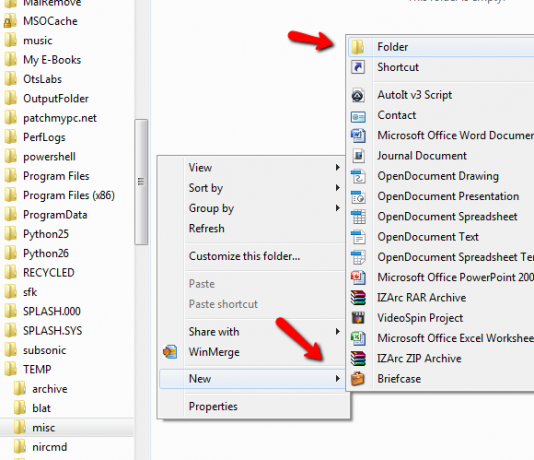
¿Por qué hacer clic con el botón derecho? Cuando en Windows 7 puede ir a la parte superior de la ventana del Explorador de Windows y hacer clic en "Nueva carpeta". Eso fue fácil.
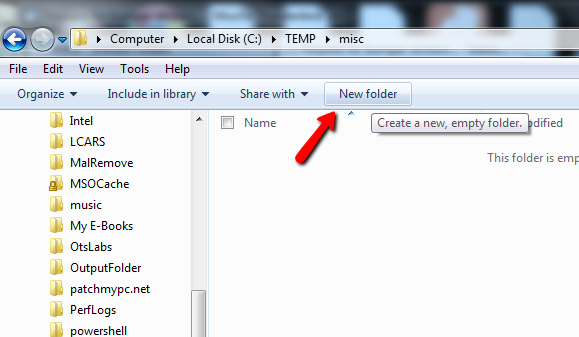
Espera, se vuelve aún más fácil. La tercera forma de crear una carpeta es probablemente la técnica más rápida hasta el momento. Es otra forma de crear una carpeta desde el Explorador de Windows: la mancha Cntrl-Shift-N atajo.
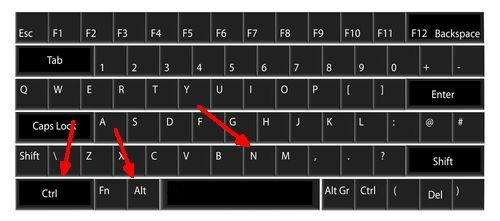
Si nunca lo has intentado, hazlo. Con esas tres teclas, aparece una nueva carpeta y el nombre ya está en modo de edición.
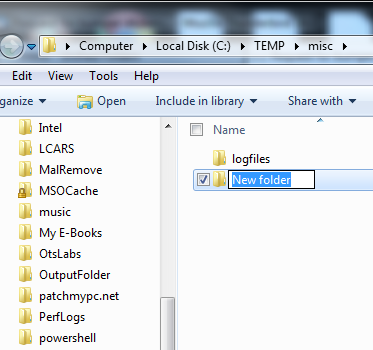
Simplemente escriba el nuevo nombre y ya está. Una vez que descubras Cntrl-Shift-N, nunca mirarás hacia atrás.
Entonces eso es todo, ¿verdad? Ahora tengo alrededor de 500 palabras y ya he cubierto casi por completo el tema de la creación de nuevas carpetas, así que ¿no debería simplemente abandonar mi tonto desafío y dejarlo? Quiero decir, en serio, ¿10 formas de crear una carpeta? ¿A quién estoy engañando?
Más formas de hacer una nueva carpeta en Windows
No voy a renunciar tan fácilmente. Adelante, pon tus apuestas en mi contra, puedo aceptarlo. Probablemente algunos de ustedes ya se estaban riendo porque olvidé todo sobre el viejo línea de comando de windows El símbolo del sistema de Windows: más simple y más útil de lo que piensasLos comandos no siempre han permanecido igual, de hecho, algunos han sido descartados mientras que otros comandos más recientes aparecieron, incluso con Windows 7 de hecho. Entonces, ¿por qué alguien querría molestarse en hacer clic en el inicio ... Lee mas sobre el que me gusta escribir tanto, ¿verdad?
El símbolo del sistema es un enfoque brillante para tomar cuando está haciendo cosas como registrar la salida de un script de Windows que escribió, o tal vez está haciendo ping a un dispositivo de red y desea registrar los resultados en el archivo. Bueno, si ya está trabajando en la ventana de comandos, lo último que desea hacer es abrir una nueva ventana del Explorador solo para crear un directorio de archivos de registro.
Es por eso que tienes el viejo comando "mkdir" justo al alcance de tu mano.
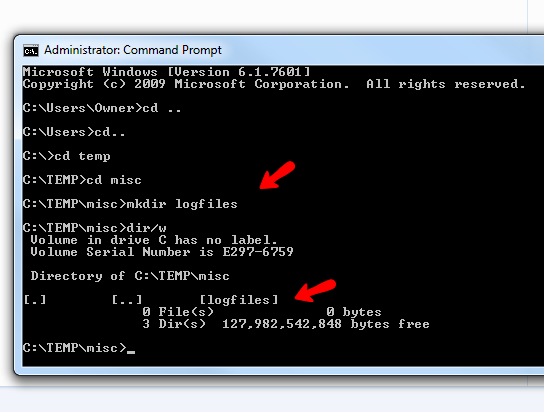
El comando "mkdir" creará una nueva carpeta en su ubicación actual del directorio. Si desea crear un directorio en otro lugar, simplemente escriba la ruta completa. Es rápido y fácil, y requiere cero clics del mouse.
El quinto enfoque para crear una carpeta es el que mencioné en la introducción: simplemente hacerlo sobre la marcha cuando está guardando archivos. Esta fue una característica maravillosa cuando estuvo disponible, y la uso constantemente porque casi siempre me olvido de crear carpetas antes de guardar un archivo.
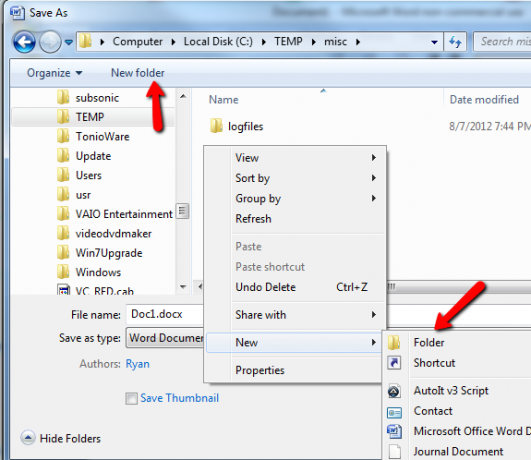
No son solo los productos de Office los que le permiten hacer esto, hay muchas aplicaciones hoy en día que crearán directorios en su PC desde dentro de la aplicación. Mire a Mozilla Thunderbird por ejemplo. Puede configurar una ubicación en su computadora donde se almacenarán las carpetas locales desde el menú de configuración.
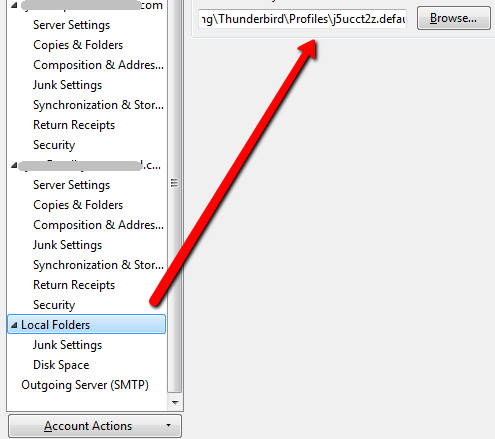
Ahora, cada vez que crea una nueva carpeta local desde el interior de Thunderbird, en realidad crea esa carpeta en su disco duro local y guardará todo lo que arrastre a esa carpeta localmente.
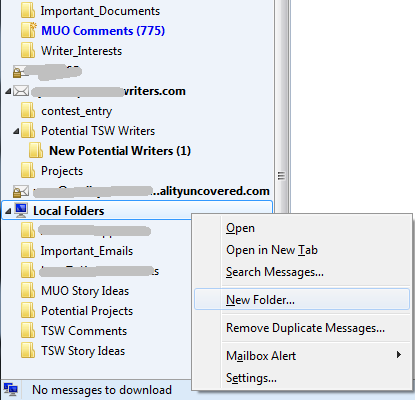
Es una forma realmente conveniente de realizar copias de seguridad de correos electrónicos y documentos importantes localmente. También es el sexto método para crear un nuevo directorio en Windows. ¿No pensaste que podría llegar tan lejos?
No he terminado aún.
Crear carpetas con secuencias de comandos de Windows
Por lo tanto, incluso si conoce todos los atajos geniales para crear nuevas carpetas, en realidad hay formas de lograr lo mismo desde los programas internos que puede escribir. Tampoco son demasiado complicados, lo que hace que esta sea una tarea popular que muchas personas de TI incluyen en muchos Windows Scripts o trabajos por lotes. Crear una carpeta en script le permite automatizar la creación de una ubicación para registrar datos o errores de manera organizada.
Por ejemplo, si fuera a lograr esto con un script de Windows basado en VB, escribiría el siguiente script:
Opción explícita
En error Reanudar siguiente
dim filesys, nueva carpeta, newfolderpath
newfolderpath = "c: \ temp \ misc \ logfolder"
conjunto filesys = CreateObject (“Scripting. FileSystemObject ”)
Si no es filesys. FolderExists (newfolderpath) Entonces
Establecer newfolder = filesys. CreateFolder (newfolderpath)
Finalizar sicon createobject ("wscript.shell")
.run "explorer / e", y newfolderpath, 1, Falso
termina conWScript. Salga
Lo que esto hace es crear automáticamente una nueva carpeta c: \ temp \ misc \ logfolder \ si la carpeta aún no existe (la función FolderExist realiza esa verificación). Luego crea la carpeta y finalmente inicia el Explorador de Windows utilizando el método Shell "Ejecutar". Una vez que ejecuté este script, se abrió la siguiente ventana.
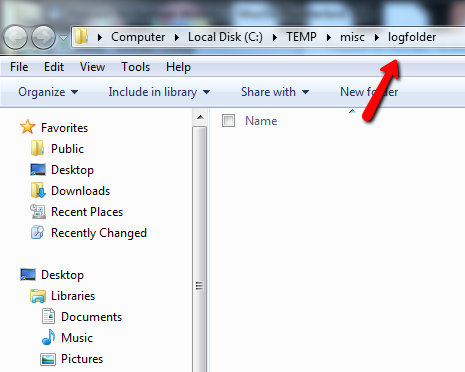
El directorio del archivo de registro fue creado y mostrado a mí. Si quisiera que mi script produzca errores o datos, los colocaría en este directorio y cuando esta ventana se abra al final, todo está justo frente a usted.
Crear carpetas con PHP
Si escribe aplicaciones web en PHP, es posible que ya conozca la siguiente técnica para crear una carpeta en un servidor web de Windows. Todo lo que necesitas es una sola línea de código PHP.
php
mkdir (“./ ftpdocs / newdir”, 0700);
Esta línea, que puede usar en cualquier parte del código PHP de su página web, funcionará como un comando DOS "mkdir" cuando el usuario abra la página del navegador. Creará un nuevo directorio que haya definido (o tal vez haya pasado con una variable de cadena), y el "0700" es simplemente cómo el comando establece los permisos de la carpeta automáticamente.
Ejecuté el script PHP de una sola línea en el servidor web XAMPP de mi casa, y efectivamente, cuando vi el archivo PHP con mi navegador, el servidor web creó el directorio.
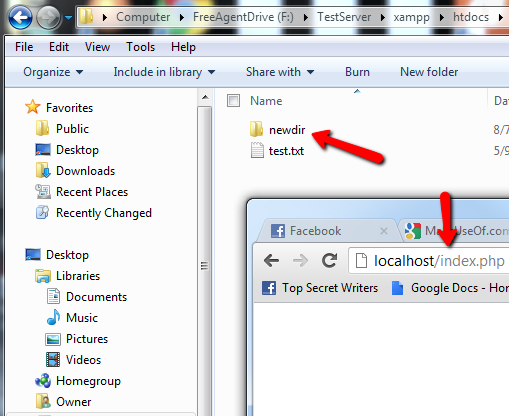
Eso hace 8 formas hasta ahora que puede hacer una nueva carpeta. ¿Hay más? Bueno, ¿qué pasa con la automatización de Office y VBA?
Crear una nueva carpeta con VBA
He escrito mucho sobre VBA aquí en MakeUseOf, por lo que probablemente vieron venir este. Puede usar el mismo tipo de comando en Word, Excel, Powerpoint o cualquier otra aplicación de Windows con un back-end VBA. El guión es muy, muy simple. Simplemente coloque esto en cualquier lugar de su script. En este ejemplo, hice un botón de comando para ejecutarlo.
If Len (Dir (“c: \ temp \ misc \ outputdata”, vbDirectory)) = 0 Entonces
MkDir "c: \ temp \ misc \ outputdata"
Terminara si
En este ejemplo, si la función Dir no ve el directorio, no será nada, en cuyo caso la longitud de la cadena de retorno será cero, lo que indica que no existe ningún directorio. Si ese es el caso, la siguiente línea, el comando "MkDir", creará esa carpeta.
Colocar este botón de comando en un documento de Word y ejecutarlo, efectivamente, crea mi carpeta de datos de salida.
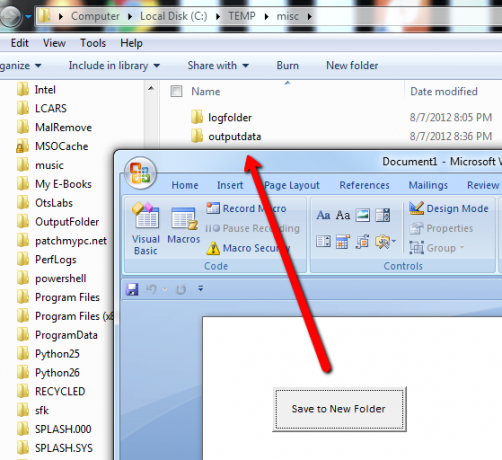
Puede insertar esas tres líneas en cualquier lugar de su script VBA donde desee crear automáticamente un directorio.
Eso es todo. Llegué a las nueve. ¿Puedo obtener un punto extra por llegar tan lejos? ¿Alguien podría ayudarme y pensar en un décimo método en la sección de comentarios a continuación?
Credito de imagen: Ilustración del teclado de computadora a través de Shutterstock, Icono de carpeta a través de Shutterstock
Ryan tiene una licenciatura en ingeniería eléctrica. Ha trabajado 13 años en ingeniería de automatización, 5 años en TI y ahora es ingeniero de aplicaciones. Ex editor jefe de MakeUseOf, ha hablado en conferencias nacionales sobre visualización de datos y ha aparecido en la televisión y radio nacionales.